手差しトレイからコピーする
以下のような用紙は、手差しトレイにセットしてコピーします。
給紙トレイにセットできないサイズの用紙
ラベル紙(ハクリ紙)、OHPフィルムなど特殊な用紙
手差しトレイにセットできる用紙サイズ、種類は、以下を参照してください。

OHPフィルム、ラベル紙(ハクリ紙)、封筒、トレーシングペーパー(第二原図用紙)、厚紙4には両面コピーできません。両面コピーが設定されているときは、以下のキーを押して解除してください。
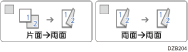
 ホーム画面で[コピー]を押す。
ホーム画面で[コピー]を押す。
 コピーする面を下にして、手差しトレイに用紙をセットする。
コピーする面を下にして、手差しトレイに用紙をセットする。
「手差しトレイ用紙設定」画面が表示されます。
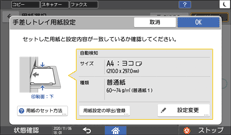
自動的に検知される用紙のときは、用紙の種類とサイズの設定が不要です。表示された設定内容を確認し、変更がなければ[OK]を押して手順7へ進みます。
表示された設定内容を変更するときは、次の手順へ進みます。
 [設定変更]を押す。
[設定変更]を押す。
 用紙種類を選択し、次の画面へ進む。
用紙種類を選択し、次の画面へ進む。
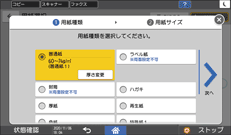
用紙の厚さを変更するときは、[厚さ変更]を押します。
 用紙サイズを選択し、[OK]を押す。
用紙サイズを選択し、[OK]を押す。
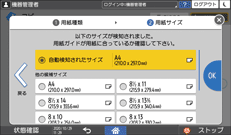
[他のサイズから選択]を選択したときは、用紙のサイズを入力します。
 「手差しトレイ用紙設定」画面で設定内容を確認し、[OK]を押す。
「手差しトレイ用紙設定」画面で設定内容を確認し、[OK]を押す。
「手差しトレイ用紙設定」画面で[用紙設定の呼出/登録]を押すと、手差しトレイにセットする用紙の種類やサイズを登録したり、登録した設定を呼び出したりできます。
 原稿をセットする。
原稿をセットする。
 [スタート]を押す。
[スタート]を押す。
